در این آموزش یاد میگیرید که چطور Google Discover را فعال کنید و یا آن را غیرفعال کنید و همچنین گوگل دیسکاور را دانلود کنید.
دانلود گوگل دیسکاور
برای داشتن Google Discover برای گوشی های اندرویدی تقریبا نیاز به دانلود چیزی نیست چون به صورت پیشفرض بر روی گوشی های اندرویدی مرورگر گوگل نصب است (منظور گوگل کروم نیست) که لوگوی آن حرف G است. اما اگر در گوشی شما به صورت پیشفرض نصب نبود میتوانید از لینک زیر استفاده کنید.
برای نصب اپلیکیشن به google play و یا app store هدایت می شوید و چون ایران در لیست این کشور ها تحریم است، از برنامه تغییر ip استفاده کنید.
آموزش فعال کردن Google Discover
چگونه گوگل دیسکاور را فعال کنیم ؟
جهت فعال کردن گوگل دیسکاور مراحل زیر را دنبال کنید:
- وارد اپلیکیشن گوگل شوید.
- نماد جیمیل را انتخاب کنید.
- Settings را بزنید.
- گزینه Discover را روشن کنید.
برای انجام این مراحل به صورت تصویری و گام به گام، در ادامه با ما باشید.
وارد اپلیکیشن گوگل شوید
اپلیکیشن گوگل به صورت پیشفرض در اکثر گوشی ها با سیستم عامل اندروید وجود دارد، اما برای نصب اپلیکیشن گوگل برای گوشی های iPhone میتوانید به اپ استور مراجعه کنید. این اپلیکیشن را باز کنید.
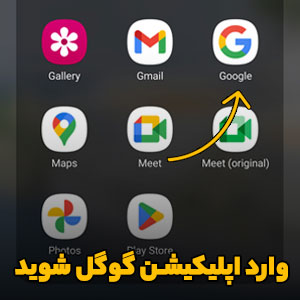
نماد جیمیل را انتخاب کنید
دقت کنید در بروزرسانی جدید، اگر گوگل دیسکاور غیرفعال باشد و شما وارد این صفحه شوید، گزینه ی Turn on Discover را خواهید داشت و میتوانید آن را فعال کنید، اما اگر این گزینه نبود، از بالا برروی نماد جیمیل خود بزنید.
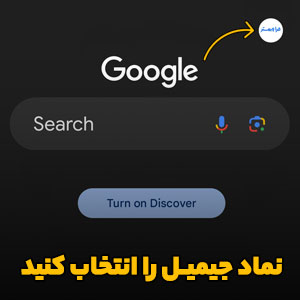
Settings را انتخاب کنید
گزینهی Settings را انتخاب کنید تا وارد صفحه تنظیمات شوید.
دقت کنید اگر گزینه ی Settings وجود نداشت، حتمالاً شما از نسخه قدیمی اپلیکیشن گوگل استفاده میکنید، که باید وارد بخش General شوید !
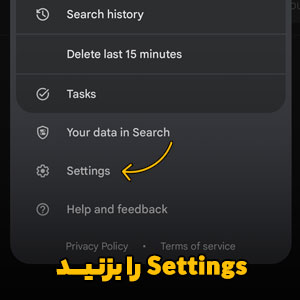
Discover را روشن کنید
Discover را روشن کنید یا در صورتی که از قبل فعال بوده و می خواهید آن را غیرفعال کنید، این گزینه رو خاموش کنید.
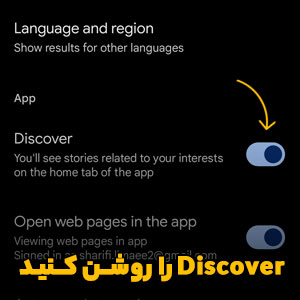
آموزش غیرفعال کردن Google Discover
غیرفعال کردن گوگل دیسکاور بسیار ساده است، مراحل زیر را بروید :
- اپلیکیشن گوگل که نماد G دارد را باز کنید.
- از بالا روی نماد جیمیل خود بزنید.
- وارد بخش تنظیمات شوید.
- گزینهی Discover را خاموش کنید.
نکته مهم: در نسخه های قدیمی اپلیکیشن گوگل، گزینه ی Discover در بخش General است، نه Setting !
نمایش مطالب Discover طبق علایق شما
شما میتوانید تنظیمات گوگل دیسکاور را طوری تنظیم کنید که، طالبی که به شما پیشنهاد میدهد طبق تاریخچه جستجوهای قبلی شما و تقریباً سلیقه شما باشد برای این کار مراحل زیر را انجام دهید:
- اپلیکیشن گوگل که نماد G دارد را باز کنید.
- از بالا روی نماد جیمیل خود بزنید.
- گزینه Your data in Search رو بزنید.
- Personal results را انتخاب کنید.
- و این گزینه را فعال (روشن) کنید.
با این تنظیمات از این به بعد مطالبی که در گوگل دیسکاور به شما پیشنهاد میشود طبق سلایق و اریخچه جستجوهای قبلی شما میباشد.
دانلود ویدیوی آموزش فعال کردن Google Discover
Google Discover چیست ؟
گوگل دیسکاور (Google Discover) یک ویژگی در برنامه (اپلیکیشن) گوگل است. این ویژگی محتوای مناسب هرکاربر را با علایق او شخصی سازی کرده و به آن نشان میدهد. گوگل دیسکاور با استفاده از تاریخچه جستجو، موقعیت مکانی، تنظیمات علاقهمندی و.. موضوعات مورد علاقه شما را پیدا می کند و به شما نمایش می دهد. در این آموزش، نحوه فعال کردن و غیر فعال کردن Google Discover را یاد گرفتید.
Discover ابزار جدید Google است که طبق علاقه مندی های شما، روزانه مقالاتی را به صورت Notification به گوشی موبایلتان ارسال می کند. این سیستم براساس تاریخچه جستجوی های قبلی شما عمل می کند و مطالب مرتبط با جستجوی های گذشتهتان را پیشنهاد میکند.
تفاوت گوگل دیسکاور با سرچ معمولی
در سرچ معمولی نیاز است که کاربر آن چیزی که به دنبال آن است را سرچ کند. اما ویژگی جدید گوگل به نام گوگل دیسکاور ، میتواند براساس تاریخچه سرچهای شما مطالب مرتبط را بهم ربط دهد و بدون نیاز به سرچ دوباره ، مطالب جدید را برای شما به نمایش در آورد.
در یکسری از تلفنهای همراه این ویژگی فعال است ، اما اگر برای شما این ویژگی فعال نیست ، میتوانید آموزش زیر را دنبال کنید.
سخن پایانی
سپاسگزاریم که تا اخر این مطلب همراه ما بودید.اگر سوال و یا تجربه ای در این زمینه دارید، در بخش نظرات با ما به اشتراک بگذارید.
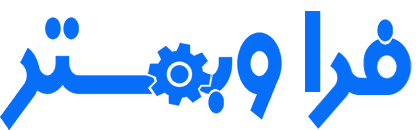

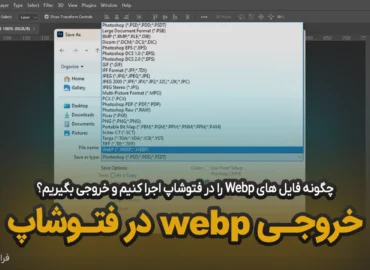

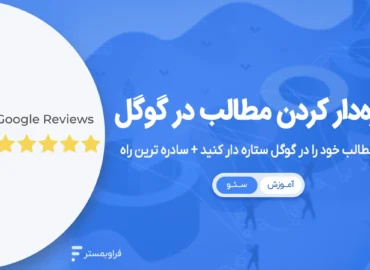



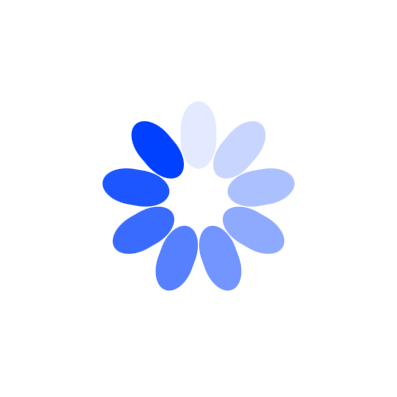
به گفتگوی ما بپیوندید و دیدگاه خود را با ما در میان بگذارید.
درود. گوگل دیسکاور قبلآ فارسی بودولی الان ب انگلیسی مطلب میزاره.با توجه اینکه زبان فارسی را روی تنظیمات انتخاب کردم. لطفا راهنمایی کنید چگونه ب فارسی مطلب بزاره
سلام. گوگل دیسکاور براساس تاریخچه ی سرچ شما و یه سری فاکتور های دیگه مطالب رو به شما پیشنهاد میکنه. برای اینکه دیگه مطالب انگلیسی رو توی گوگل دیسکاور نبینید این کارو انجام بدی:
انتهای هر خبری که پیشهاد داده میشه، 3 آیکن مشاهده میشه که شامل علاقه مندی – به اشتراک گذاری و یک آیکن دیگه هست (آیکن سه نقطه) که option های دیگه ای در اختیارتون میزاره.
آیکن 3نقطه رو بزنید و گزینه not interested in this به معنی علاقه ای به این ندارم رو انتخاب کنید. اگه میخواید کلا از اون وب سایت هیچ خبری به شما پیشنهاد نشه، آیکن 3نقطه رو بزنید و گزینه سومی رو انتخاب کنید. با اینتخاب این گزینه هیچ خبری از اون سایت دیگه بهتون نشون داده نمیشه. موفق باشید